Trong thời đại số hiện nay, việc tải video Youtube về máy tính để sử dụng cho công việc, học tập hoặc giải trí đã trở thành nhu cầu phổ biến của rất nhiều người. Tuy nhiên, để tải video chất lượng cao, nhiều người thường gặp khó khăn trong việc lựa chọn công cụ phù hợp. Bài viết này sẽ giới thiệu 3 cách đơn giản, nhanh chóng và hiệu quả giúp bạn tải video YouTube về máy tính với chất lượng cao mà không gặp nhiều rắc rối.
Lợi ích của việc tải video YouTube về máy tính
Tải video từ YouTube về máy tính có rất nhiều lợi ích. Trong bối cảnh công việc và giải trí trực tuyến, một số lợi ích kể đến như:

Xem Video Offline
Một trong những lợi ích lớn nhất của việc tải video YouTube về máy tính là khả năng xem offline. Bạn không cần phải lo lắng về tốc độ Internet chậm hay mất kết nối. Điều này đặc biệt hữu ích khi bạn đi du lịch hoặc ở những nơi có kết nối mạng yếu. Bạn có thể tải trước các video yêu thích và xem bất cứ khi nào cần.
Tiết Kiệm Băng Thông
Việc tải video về giúp bạn tiết kiệm băng thông, đặc biệt khi bạn muốn xem một video nhiều lần. Thay vì phải phát video trực tuyến nhiều lần, bạn chỉ cần tải về một lần duy nhất. Điều này có lợi đối với những người có gói dữ liệu Internet giới hạn.
Dễ Dàng Chia Sẻ
Sau khi tải video về máy tính, bạn có thể dễ dàng chia sẻ video cho bạn bè, đồng nghiệp. Đặc biệt là khi họ không có thể truy cập Internet thường xuyên. Một số video hướng dẫn học tập, dạy nghề hoặc video mang tính giáo dục thường được tải về để sử dụng trong lớp học, hội thảo hoặc các buổi thuyết trình.
Chỉnh Sửa Video
Khi tải video YouTube về máy tính, bạn có thể sử dụng các phần mềm chỉnh sửa video. Bạn có thể dùng Adobe Premiere Pro, Final Cut Pro,… để cắt ghép, hoặc sáng tạo từ video gốc. Điều này hữu ích cho các nhà sáng tạo nội dung hoặc những người cần chỉnh sửa video cho công việc hoặc dự án cá nhân.
Các công cụ tải video YouTube về máy tính
Có rất nhiều công cụ giúp bạn tải video YouTube về máy tính với tốc độ nhanh và chất lượng cao.
Tải video Youtube về máy tính bằng SaveFrom.net
SaveFrom.net là một trang web tải video trực tuyến miễn phí. Bạn không chỉ tải video từ YouTube mà còn từ Facebook, Vimeo, Dailymotion, v.v.
Cách Sử Dụng:
- Mở YouTube: Truy cập trang web YouTube và tìm video bạn muốn tải.
- Sao chép liên kết: Nhấp chuột phải vào video và chọn “Sao chép liên kết video” hoặc sao chép đường dẫn từ thanh địa chỉ.
- Truy cập SaveFrom: Mở một tab mới và vào trang web SaveFrom.
- Dán liên kết: Dán liên kết video bạn đã sao chép vào ô trống trên trang SaveFrom.
- Chọn định dạng và chất lượng: Sau khi dán liên kết, bạn sẽ thấy các tùy chọn về định dạng và chất lượng video. Chọn định dạng và chất lượng mà bạn muốn tải xuống.
- Tải về: Nhấp vào nút tải về (Download) và video sẽ bắt đầu được tải về máy tính của bạn.
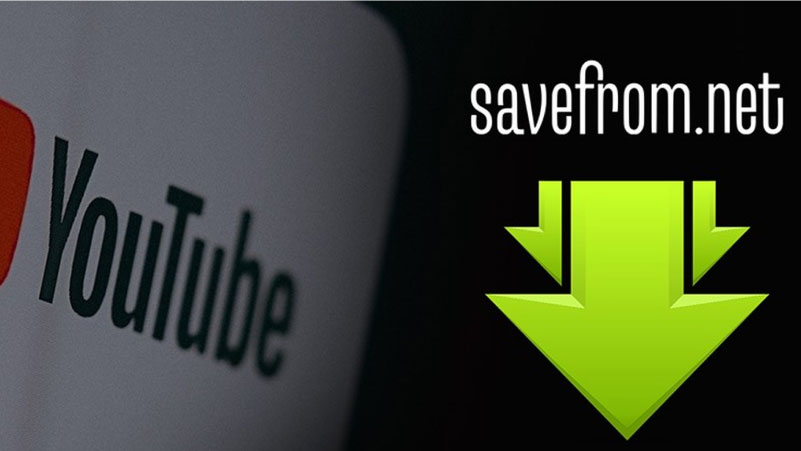
Savefrom là một trang web trực tuyến tải video Youtube rất dễ dùng
Ưu điểm của Savefrom
- Dễ sử dụng: Giao diện trực tuyến rất thân thiện, chỉ cần dán liên kết video là có thể tải về ngay.
- Không cần cài đặt: Bạn không cần tải phần mềm hay cài đặt gì cả. Bạn chỉ cần truy cập trang web và sử dụng.
- Hỗ trợ nhiều nguồn: Ngoài YouTube, bạn có thể tải từ trang web khác như Facebook, Vimeo, Dailymotion. v.v
- Nhiều tùy chọn định dạng: Cho phép người dùng chọn định dạng video và chất lượng khác nhau trước khi tải về.
- Tốc độ tải nhanh: Hệ thống thường có tốc độ tảinhanh. Phù hợp với việc tải video ngắn hoặc các video có dung lượng nhỏ.
- Có tiện ích mở rộng: SaveFrom cung cấp tiện ích mở rộng cho trình duyệt. Giúp người dùng tải video nhanh chóng hơn mà không cần phải sao chép và dán liên kết.
Tải video Youtube về máy tính bằng phần mềm ClipGrab
ClipGrab là một phần mềm miễn phí cho phép tải video từ YouTube và nhiều trang web khác. Phần mềm này có sẵn trên các nền tảng Windows, macOS, và Linux.
Cách Sử Dụng:
- Tải và cài đặt ClipGrab: Truy cập trang web chính thức của ClipGrab. Sau đó bạn tải phiên bản phù hợp với hệ điều hành của máy tính.Cài đặt phần mềm theo hướng dẫn.
- Sao chép liên kết video: Mở YouTube, tìm video bạn muốn tải và sao chép liên kết. Có 2 cách sao chép liên kết: bằng cách nhấp chuột phải vào video và chọn Sao chép liên kết video. hoặc bạn nhấn đúp chuột sao chép từ thanh địa chỉ.
- Mở ClipGrab: Khởi động ứng dụng ClipGrab trên máy tính.
- Dán liên kết: Trong ClipGrab, dán liên kết video vào ô trống bằng cách nhấn Ctrl + V .
- Chọn định dạng và chất lượng: Chọn định dạng (ví dụ: MP4, MP3) và chất lượng mà bạn muốn tải về.
- Tải về: Nhấn nút “Grab this clip!” để bắt đầu tải video về máy tính.
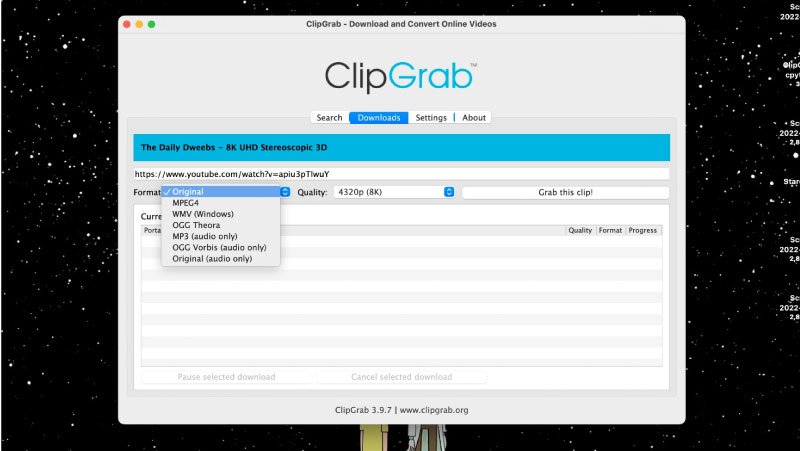
Phần mềm ClipGrab cho phép tải video ở nhiều định dạng khác nhau
Ưu điểm của ClipGrab
- Dễ sử dụng: Giao diện đơn giản và trực quan, dễ dàng cho người dùng mới bắt đầu.
- Hỗ trợ nhiều định dạng: Cho phép tải video ở nhiều định dạng khác nhau như MP4, MP3, AVI, và nhiều định dạng khác.
- Tốc độ tải nhanh: Thời gian tải video nhanh chóng với chất lượng tốt.
- Không cần cài đặt phức tạp: Quá trình cài đặt đơn giản, không cần nhiều thiết lập.
Tải video Youtube về máy tính bằng phần mềm JDownloader
JDownloader là một phần mềm mã nguồn mở, giúp tải video từ YouTube một cách dễ dàng. Phần mềm này có thể tải về các tệp lớn và hỗ trợ tải nhiều video cùng lúc.
Cách Sử Dụng:
- Tải và cài đặt: Truy cập trang web chính thức của JDownloader. Sau đó tải phiên bản phù hợp với hệ điều hành của bạn. Cài đặt phần mềm theo hướng dẫn.
- Mở JDownloader: Khởi động JDownloader sau khi cài đặt xong.
- Sao chép liên kết video: Mở YouTube và sao chép liên kết video mà bạn muốn tải.
- Tự động nhận liên kết: JDownloader sẽ tự động nhận liên kết bạn đã sao chép. Bạn có thể thấy video trong phần “LinkGrabber”.
- Chọn video: Bạn có thể chọn định dạng và chất lượng video mà bạn muốn tải xuống.
- Tải về: Nhấn vào nút “Start Downloads” để bắt đầu quá trình tải video về máy tính.
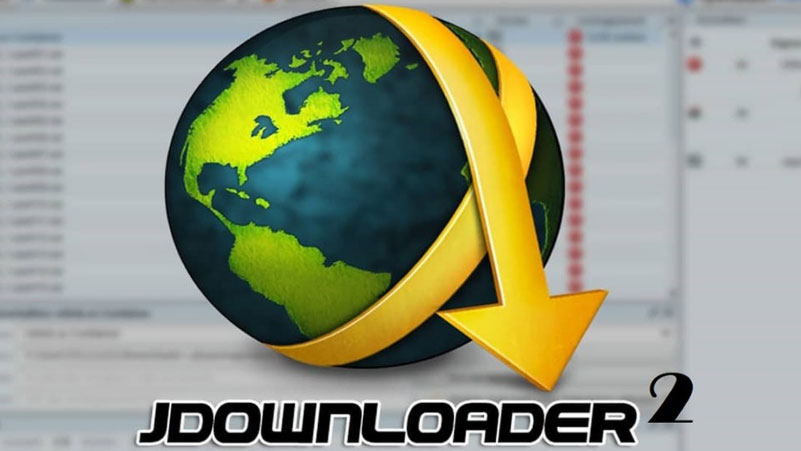
Phần mềm JDownloader có thể tải nhiều video cùng lúc
Ưu điểm của JDownloader
- Tải hàng loạt: Cho phép tải nhiều video hoặc tệp từ nhiều nguồn khác nhau cùng một lúc, tiết kiệm thời gian.
- Hỗ trợ đa dạng nguồn: Không chỉ giới hạn ở YouTube mà còn hỗ trợ nhiều trang web chia sẻ video và tệp khác.
- Tùy chỉnh cao: Cung cấp nhiều tùy chọn cho người dùng về định dạng, chất lượng, và quản lý tải xuống.
Cách Tải Video YouTube điện thoại
Ngoài việc tải về máy tính, rất nhiều người cũng tìm cách tải video YouTube trực tiếp về điện thoại thông qua các ứng dụng di động. Đây là một lựa chọn tiện lợi cho những ai thường xuyên sử dụng điện thoại để xem video và muốn lưu trữ video trên thiết bị cá nhân.
Sử Dụng Ứng Dụng SnapTube (Android)
SnapTube là một ứng dụng di động miễn phí. App này cho phép người dùng tải video YouTube về máy tính hoặc điện thoại di động với nhiều độ phân giải khác nhau. Đây là một lựa chọn phổ biến cho người dùng Android.
Hướng Dẫn Tải Video YouTube Bằng SnapTube:
- Tải và cài đặt: Truy cập trang web chính thức của SnapTube hoặc tìm kiếm nguồn tin cậy để tải file APK. Trước khi cài đặt, bạn hãy bật tùy chọn “Cài đặt từ nguồn không xác định” trên điện thoại. Cài đặt ứng dụng theo hướng dẫn.
- Mở SnapTube: Khởi động ứng dụng sau khi cài đặt xong.
- Tìm kiếm video: Sử dụng thanh tìm kiếm để nhập từ khóa, hoặc chọn từ các danh mục có sẵn để tìm video bạn muốn tải.
- Chọn video: Nhấn vào video mà bạn muốn tải về. Bạn sẽ thấy thông tin về video cùng với các tùy chọn tải xuống.
- Chọn định dạng và chất lượng: Nhấn vào nút tải xuống, sau đó chọn định dạng và chất lượng mà bạn muốn.
- Tải về: Nhấn vào nút tải để bắt đầu quá trình tải xuống. Bạn có thể theo dõi tiến trình tải trong phần “Tải xuống” của ứng dụng.
- Xem video đã tải: Sau khi tải xong, bạn có thể tìm video trong thư viện hoặc trong phần tải xuống của điện thoại.
Sử Dụng Ứng Dụng Documents by Readdle (iOS)
Đối với người dùng iPhone, việc tải video YouTube không dễ dàng như trên Android vì hạn chế của hệ điều hành. Tuy nhiên, bạn vẫn có thể sử dụng ứng dụng này để tải video về điện thoại của mình. Dưới đây là hướng dẫn chi tiết:
- Tải và cài đặt: Truy cập App Store và tìm kiếm “Documents by Readdle” để tải về và cài đặt ứng dụng.
- Mở ứng dụng: Khởi động Documents sau khi cài đặt xong.
- Quản lý tệp: Bạn có thể tạo thư mục mới, di chuyển, sao chép, hoặc xóa tệp bằng cách sử dụng các tùy chọn trong ứng dụng.
- Tải tệp từ web: Nhấn vào biểu tượng trình duyệt ở góc dưới bên phải. Truy cập trang web bạn muốn và tải xuống tệp hoặc video bằng cách nhấn vào liên kết tải về.
- Xem và chỉnh sửa tệp: Mở các tệp bạn đã tải xuống hoặc lưu trữ trong ứng dụng để xem, chỉnh sửa, hoặc chia sẻ chúng.
- Đồng bộ hóa với đám mây: Để kết nối với dịch vụ đám mây, vào phần “Settings” và thêm tài khoản của bạn.
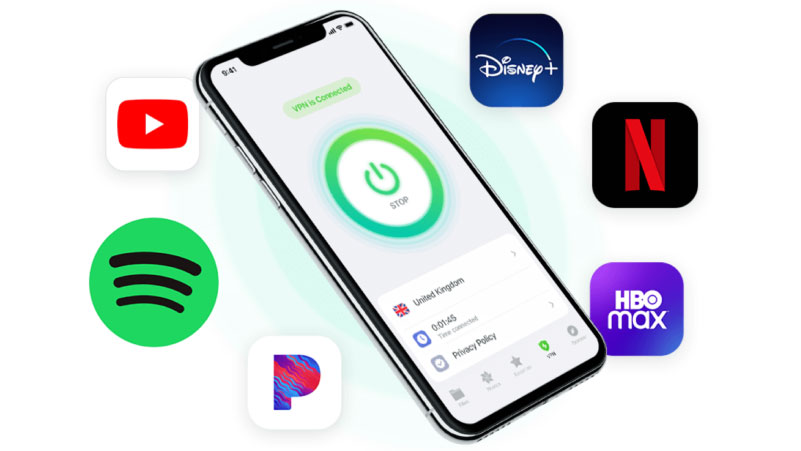
Phần mềm Documents by Readdle hỗ trợ tải video đa nền tảng trên iPhone
Vấn Đề Bản Quyền Khi Tải Video YouTube
Một trong những điều quan trọng cần lưu ý khi tải video YouTube về máy tính là vấn đề bản quyền. Không phải tất cả các video trên YouTube đều có thể tải về và sử dụng một cách tự do. Nhiều video trên YouTube có bản quyền. Việc tải xuống mà không có sự cho phép của tác giả hoặc nhà sản xuất có thể vi phạm các quy định về bản quyền.
Điều Khoản Dịch Vụ Của YouTube
Theo Điều khoản Dịch vụ của YouTube, người dùng không được phép tải xuống, sao chép, phát sóng lại hoặc phân phối lại bất kỳ nội dung nào trên nền tảng này trừ khi có sự cho phép rõ ràng từ chủ sở hữu nội dung. Tuy nhiên, YouTube cung cấp tùy chọn tải video offline cho người dùng trong ứng dụng di động YouTube Premium.Gói này giúp bạn xem video mà không cần kết nối mạng nhưng không hỗ trợ tải về máy tính.
Sử Dụng Video Không Bản Quyền
Nếu bạn cần tải video để sử dụng cho mục đích cá nhân hoặc thương mại, hãy tìm kiếm các video có giấy phép Creative Commons hoặc video không có bản quyền. Điều này sẽ giúp bạn tránh những rắc rối về mặt pháp lý khi sử dụng video tải về.
Trách Nhiệm Của Người Dùng
Khi tải video YouTube về, bạn cần có trách nhiệm tuân thủ các quy định về bản quyền và sử dụng video cho mục đích hợp pháp. Việc vi phạm bản quyền có thể dẫn đến các hậu quả pháp lý, bao gồm cả việc bị phạt tiền hoặc yêu cầu bồi thường từ chủ sở hữu bản quyền.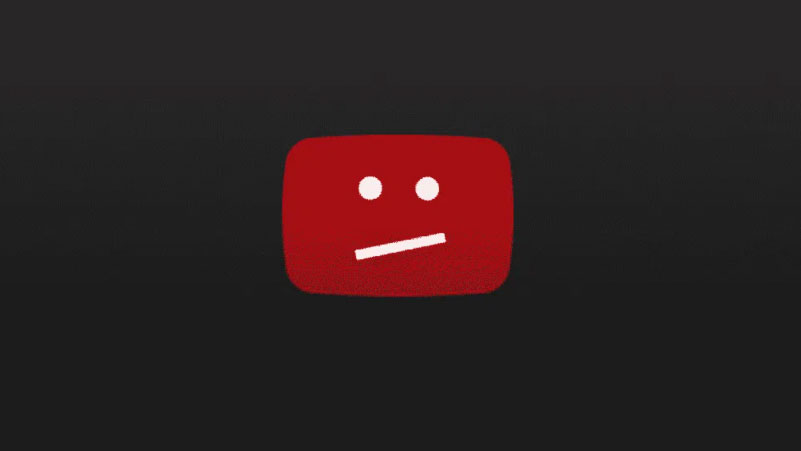
Cảnh báo bản quyền của Youtube
Cảnh báo về bảo mật khi tải Video YouTube về máy tính
Khi tải video YouTube về máy tính, bạn cũng cần lưu ý về vấn đề bảo mật. Một số trang web hoặc phần mềm tải video không đáng tin cậy có thể chứa mã độc hoặc quảng cáo gây phiền nhiễu. Dưới đây là một số biện pháp giúp bạn tải video an toàn:
- Sử dụng phần mềm uy tín: Hãy sử dụng các phần mềm hoặc trang web đã được nhiều người dùng kiểm chứng và có đánh giá tích cực.
- Tránh tải xuống từ các trang web lạ: Không tải phần mềm từ các nguồn không chính thức. Chúng có thể chứa mã độc gây hại cho máy tính của bạn.
- Cài đặt phần mềm diệt virus: Máy tính của bạn nên được cài đặt phần mềm diệt virus.
Kết Luận
Như vậy, qua bài viết này, bạn đã nắm rõ 3 cách tải video YouTube về máy tính nhanh chóng và hiệu quả. Ngoài ra, chúng ta cũng đã đi sâu vào các phương pháp tải video khác nhau, lợi ích của việc tải video, vấn đề bản quyền, và bảo mật trong quá trình tải video từ YouTube. Dù sử dụng công cụ trực tuyến hay phần mềm cài đặt cho máy tính, bạn đều có thể tải video chất lượng cao và phù hợp với nhu cầu của mình. Điều quan trọng là luôn tuân thủ quy định về bản quyền và bảo vệ an toàn cho thiết bị của bạn.










